Trên tay Webcam OBSBOT Tiny 2 Lite: AI bắt chuyển động chính xác, có app "make up", giá 4.5 triệu

Không ngoa khi nói, OBSBOT Tiny 2 Lite là một trong những webcam linh hoạt nhất dành cho người làm sáng tạo nội dung. Sản phẩm nổi trội với khả năng ghi lại hình ảnh chất lượng 4K và phần cứng PTZ tuyệt vời (pan, tilt, zoom) với tính năng theo dõi chuyển động AI.
Đối với những người sáng tạo nội dung thường hoạt bát trước máy quay, đây có thể là một sự lựa chọn hoàn hảo mà bạn nên cho ngay vào "giỏ hàng" ngay và luôn. Bới mức giá tương đối phải chăng - $179.99 (khoảng 4.5 triệu VNĐ), liệu OBSBOT Tiny 2 Lite có thực sự là một chiếc webcam dành cho bạn? Chi tiết hãy cùng Sforum tham khảo ngay bài viết dưới đây nhé.
Xem thêm: Cẩm nang build PC: Làm thế nào để lựa chọn webcam phù hợp?

Tổng quan về OBSBOT Tiny 2 Lite
Hiện OBSBOT Tiny 2 Lite đang được phân phối với mức giá 179,99 đô la (khoảng 4.5 triệu VNĐ) và có sẵn trên trang web OBSBOT, Amazon và B&H Photo. Tùy chọn bộ điều khiển từ xa đi kèm có giá 49,99 đô la (khoảng 1.5 triệu VNĐ) và có thể được mua riêng trên trang web của OBSBOT và B&H, cũng như thông qua tùy chọn gói trên Amazon.
| Hãng | OBSBOT |
| Độ phân giải màn hình | 3840x2160 4K |
| Chế độ xoay hình | 360 độ |
| Ống kính góc rộng | 79.4 độ |
| Kết nối | USB-C |
| Khung hình mỗi giây | 4K30, 1080p60 |
| Giá đỡ (mount) | Giá đỡ (mount) dành cho màn hình, lỗ ren có kích thước 0.25 inch |
| Khả năng tương thích | Windows 10+ (full), macOS (partial); tương thích với UVC |
| Kích thước cảm biến | 1/2 inch CMOS |
| Tính năng đi kèm | Theo dõi chuyển động AI với điều khiển cử chỉ |
| Kích thước (WxDxH) | 1.83x1.9x2.53 inch hay 48.37x46.46x64.2mm |
| Trọng lượng | 91.4 g |
OBSBOT Tiny 2 Lite khá gọn nhẹ nhưng bên trong lại rất ưu việt
Về mặt chất lượng gia công, thì OBSBOT Tiny 2 Lite tuy nhỏ nhưng chắc chắn, ngay cả khi sử dụng kèm với gimbal PTZ linh hoạt. Song, OBSBOT Tiny 2 Lite có hơi nóng khi sử dụng trong thời gian dài, nhưng nhiệt độ đó dường như tập trung ở phần đế của thiết bị. Thiết bị có cổng USB-C ở mặt sau để kết nối với máy tính của người dùng.

Ngoài giá đỡ màn hình có thể gập lại, OBSBOT Tiny 2 Lite còn có ren gắn 0.25 inch, tương thích với hầu hết các loại chân máy và tùy chọn gắn máy ảnh.
Bên cạnh đó, đế của thiết bị có lớp hoàn thiện bằng cao su, giúp bám tốt trên mọi bề mặt đặt. Nếu bạn chỉ đặt webcam trên bàn hoặc bề mặt phẳng khác thay vì màn hình hoặc chân máy thì mình đảm bảo rằng camera vsẽ rất ổn định - đây là cách mà mình chủ yếu sử dụng .


Ngoài ra, Tiny 2 Lite có micrô kép, hoàn toàn đáp ứng được tốt được đối với các cuộc gọi cơ bản và thậm chí còn có tính năng giảm tiếng ồn. Mặc dù chất lượng và khả năng giảm tiếng ồn của nó vượt trội hơn nhiều micrô webcam khác, mình vẫn khuyên bạn nên sử dụng micrô chuyên dụng riêng.
Lắp đặt dễ dàng trên OBSBOT Center tựa như "gió thoảng mây bay"
OBSBOT Center là phần mềm đi kèm với Tiny 2 Lite, có sẵn trên trang web của OBSBOT. Phần mềm này cung cấp nhiều tùy chọn và tính năng tùy chỉnh và có thể được sử dụng để điều khiển nhiều thiết bị được kết nối với OBSBOT. Phần mềm này có nhiều tính năng, nhưng các cài đặt quan trọng đối với hầu hết người dùng chủ yếu là tùy chỉnh đơn giản.

Phần mềm có ba khu vực menu chính: Console, Image và More. Phần Console cho phép tùy chỉnh theo dõi AI, chuyển đổi giữa các cài đặt trước và điều khiển thủ công chức năng PTZ và zoom của camera. Phần mềm này mô phỏng nhiều chức năng của điều khiển từ xa riêng biệt.
Phần Image cho phép tùy chỉnh hình ảnh của webcam, chẳng hạn như thông qua nút chuyển đổi HDR, cài đặt lấy nét và phơi sáng, chống nhấp nháy, cân bằng trắng và cài đặt hình ảnh webcam thông thường. Theo mặc định, hầu hết các cài đặt này được đặt thành tự động và thực sự trông khá ổn, ngay cả khi không có điều kiện ánh sáng lý tưởng.

Phần More trong menu cũng sẽ chứa nhiều tùy chọn khác nhau, chẳng hạn như tùy chỉnh trạng thái ban đầu của thiết bị, bộ hẹn giờ ngủ cho webcam, điều khiển bằng cử chỉ, cài đặt micrô,...
Phía trên các phần cài đặt chính, OBSBOT Center có nhiều biểu tượng liên kết với các chức năng và cài đặt khác. Từ trái sang phải, theo thứ tự là chế độ xem trước camera, chế độ ngủ, quay video, camera ảo, bộ lọc làm đẹp, bật điều khiển từ xa OBSBOT riêng, phím nóng toàn cục và giao thức OSC.
Cuối cùng, ở đầu cửa sổ OBSBOT Center, biểu tượng bình luận sẽ đưa bạn đến trang web của OBSBOT với một số hướng dẫn về phần mềm. Biểu tượng bánh răng mở ra các cài đặt chi tiết hơn với các bảng điều khiển, bao gồm quản lý thiết bị, đầu ra, âm thanh và cài đặt chung. Bộ trộn âm thanh này có độ sâu đáng ngạc nhiên, cho phép thu nhiều đầu vào âm thanh cùng lúc, với chức năng giám sát âm thanh trong khi sử dụng OBSBOT Center để quay video.
Cài đặt hình ảnh mặc định đã được tùy chỉnh sẵn vô cùng tốt
Mặc dù OBSBOT Tiny 2 Lite không có hình ảnh webcam sắc nét hoặc đẹp nhất, nhưng với cảm biến CMOS 1/2in 48MP, nó chắc chắn có hình ảnh đẹp hơn nhiều đối thủ cạnh tranh. Điều đó nói rằng, hình ảnh rất tuyệt đối với một webcam, nhưng đối với một mức giá trên 150 đô la (khoảng 3.7 triệu VNĐ), thì đây vẫn là những gì mà người dùng có thể mong đợi.

Theo mặc định, hầu hết các cài đặt hình ảnh đều ở chế độ tự động và phần Hình ảnh ở mức 50%. Các cài đặt tự động mặc định này trông khá tốt và hầu hết người dùng sẽ không cần phải thực hiện bất kỳ điều chỉnh nào.
Trên thực tế, chế độ tự động khá phù hợp hơn với đại đa số người dùng. Vì webcam này được thiết kế để theo dõi chuyển động AI với PTZ phần cứng, nhiều người có thể sẽ di chuyển xung quanh không gian của họ trong khi sử dụng nó và hầu hết các phòng không được chiếu sáng đều. Do đó, phơi sáng tự động và cân bằng trắng là mặc định có ý nghĩa đối với nhiều người dùng không có studio được chiếu sáng đều.

Cài đặt video khá chuyên nghiệp, song vẫn vô cùng trực quan
Mặc dù cài đặt tự động đã tốt rồi và đủ với hầu hết mọi người, nhưng OBSBOT Tiny 2 Lite có các cài đặt thủ công sâu đáng ngạc nhiên. Đầu tiên, mình thậm chí sẽ không chạm vào lấy nét thủ công, ngoại trừ việc thiết lập cài đặt trước cho các cài đặt sáng tạo hoặc cuộc họp cụ thể, chẳng hạn như chỉ vào bảng trắng. Nếu bạn có ý định di chuyển xung quanh và tận dụng tính năng theo dõi chuyển động AI, lấy nét thủ công sẽ đảm bảo bạn hiếm khi lấy nét, nhưng bạn có thể điều chỉnh bằng thanh trượt.
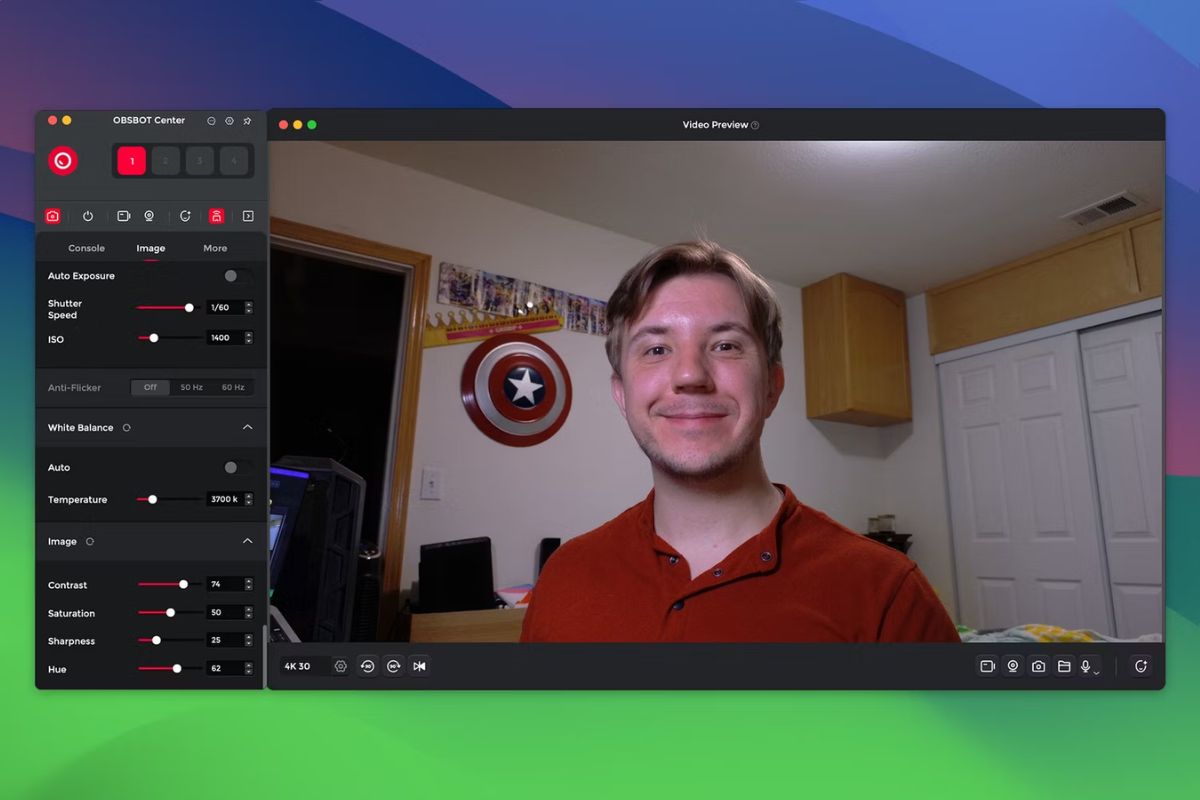
Về độ phơi sáng, nó sử dụng thuật ngữ máy ảnh thực tế với tốc độ màn trập và ISO. Những điều này có thể gây nhầm lẫn cho người mua thông thường, nhưng là người dùng máy ảnh, mình thực sự thích các thuật ngữ phơi sáng máy ảnh thực tế vì tôi biết chính xác các cài đặt phơi sáng có nghĩa là gì. Sau đó, ngay cả khi bạn sử dụng phơi sáng tự động, bạn có thể chọn giữa phơi sáng toàn bộ hoặc phơi sáng khuôn mặt, tùy chọn này sẽ chọn phơi sáng dựa trên độ sáng của toàn bộ hình ảnh hoặc khuôn mặt của bạn.
Cuối cùng, HDR là một tùy chọn, nhưng trong quá trình thử nghiệm của mình, có vẻ như nó chỉ tạo ra một sự khác biệt rất nhỏ, có hoặc không có ánh sáng, hoặc có bật cài đặt tự động hay không.
Tuy nhiên, cân bằng trắng thủ công hơi kém. Ở chế độ cân bằng trắng tự động, hình ảnh sẽ điều chỉnh cả nhiệt độ (vàng sang xanh lam) và sắc độ (xanh lục sang đỏ tươi). Tuy nhiên, cân bằng trắng thủ công chỉ điều chỉnh nhiệt độ, trong khi sắc độ vẫn giữ nguyên trong cài đặt hình ảnh thông thường.
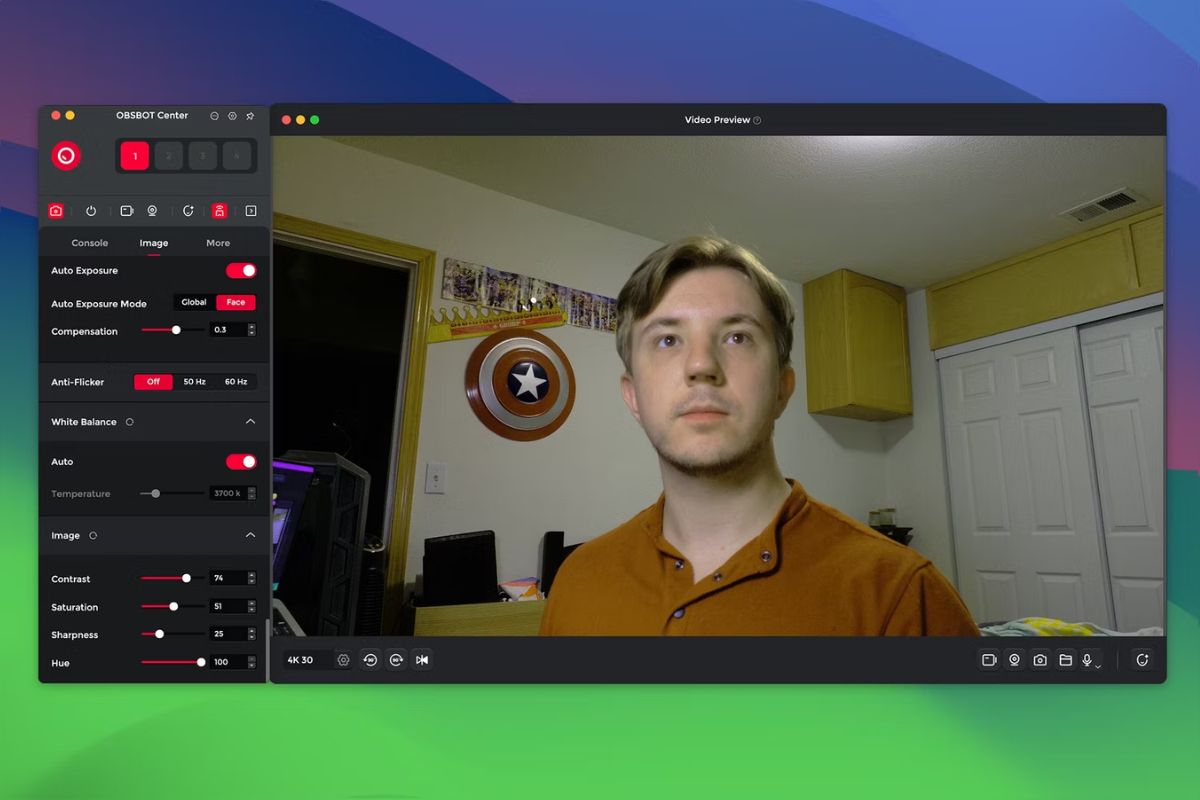
Một mặt, thật tuyệt khi có thể điều chỉnh sắc độ trong khi cân bằng trắng tự động được bật, nhưng đây cũng là một vị trí kỳ lạ cho cài đặt, vì việc pha màu xanh lục sang đỏ tươi rõ ràng là để cân bằng trắng. Tuy nhiên thì mình vẫn thấy khá lạ khi cân bằng trắng tự động có vẻ đẹp hơn cân bằng trắng thủ công, bất kể mình đã cố gắng điều chỉnh như thế nào.
Cuối cùng, phần hình ảnh cung cấp các điều chỉnh thông thường cho webcam, bao gồm độ tương phản, độ bão hòa, độ sắc nét và sắc độ. Độ tương phản và độ sắc nét hữu ích để tinh chỉnh, vì chúng không quá mức ở mức 0 hoặc 100, nhưng độ bão hòa và sắc độ chỉ có thể tăng lên hoặc giảm xuống một chút so với 50 trước khi làm hỏng hình ảnh.
Các bộ lọc bổ sung thú vị nhưng chưa cần thiết
Thông qua các tùy chọn làm đẹp của OBSBOT Center, bạn có thể áp dụng các bộ lọc bổ sung cho hình ảnh của mình. Tuy nhiên, các tính năng này chỉ hoạt động khi quay video bên trong OBSBOT Center hoặc khi sử dụng camera ảo, tạo ra đầu ra video mới bằng các bộ lọc để sử dụng trong phần mềm khác.

Thật không may, mình không thể sử dụng camera ảo, nhưng có lẽ là do mình đã thử nghiệm sản phẩm trên máy Mac Apple Silicon. OBSBOT khuyên bạn nên sử dụng máy Mac chạy Intel cũ hơn và có thể không hỗ trợ Apple Silicon hoàn toàn trên phần mềm của mình.
Những bộ lọc này có vẻ hơi nhàm chán khi thiết lập và hầu như vô nghĩa khi sử dụng. Bộ lọc bokeh làm mờ nền của bạn, nhưng nó làm không tốt, thường làm mờ một số phần của khuôn mặt. NVIDIA Broadcast và các bộ lọc làm mờ chế độ Chân dung của macOS vượt trội hơn nhiều.

Các bộ lọc chỉnh sửa ấn tượng hơn, vì chúng có thể thay đổi tỷ lệ khuôn mặt của tôi và có rất nhiều tùy chọn tùy chỉnh. Tuy nhiên, các bộ lọc làm đẹp làm mờ hình ảnh một cách không tự nhiên và các bộ lọc thay đổi tỷ lệ làm méo video. Dưới đây, tôi có một so sánh. Đầu tiên, tôi chụp một bức ảnh không có bộ lọc.
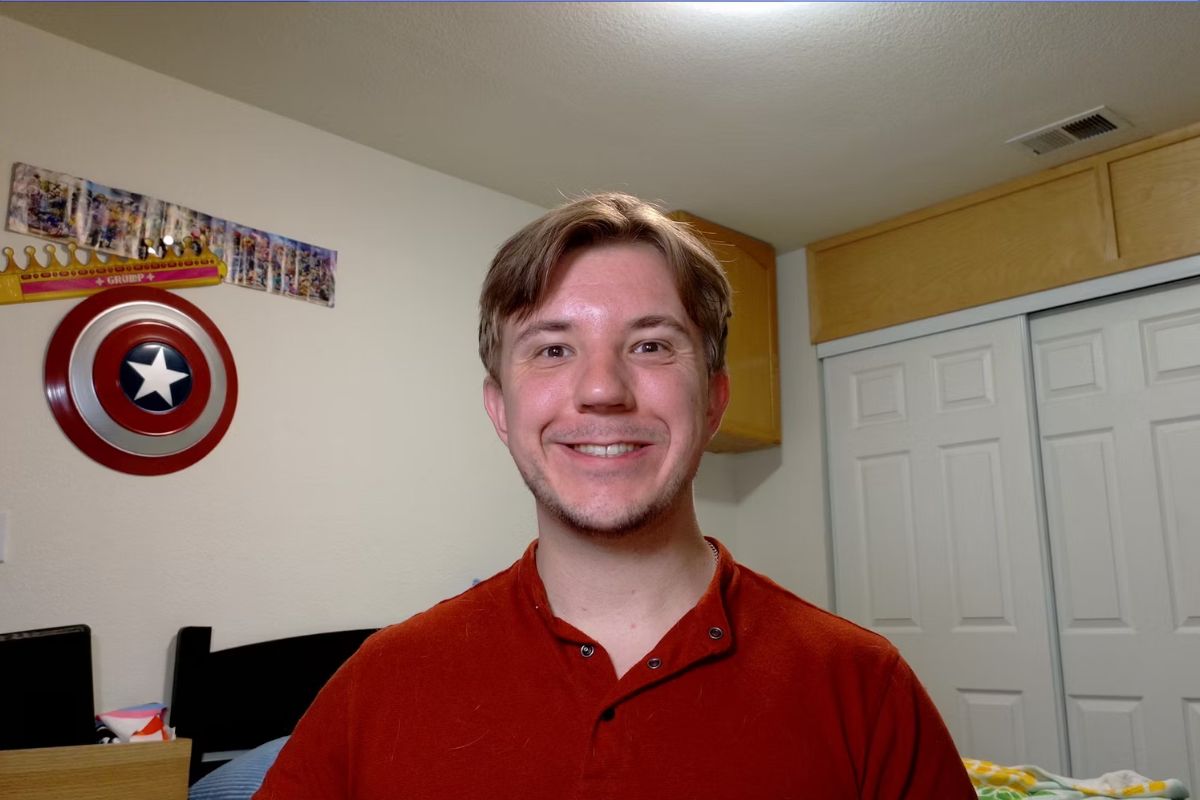

Và cuối cùng, bạn có thể sử dụng nhiều bộ lọc khác nhau, bổ sung hiệu chỉnh màu sắc theo phong cách để thêm tâm trạng trực quan. Các bộ lọc này có thanh trượt để chuyển đổi cường độ. Theo mặc định, mỗi bộ lọc bắt đầu ở mức cường độ 50%. mình nghĩ chúng khá thú vị, nhưng mình lại thích giao diện không có bộ lọc hơn là giao diện có bộ lọc mỗi khi tôi bật và tắt bộ lọc. Dưới đây là hình ảnh sử dụng bộ lọc phim ở mức cường độ 50%.

Nhìn chung, các bộ lọc này cung cấp các tùy chọn tùy chỉnh thú vị, nhưng mình vẫn khá nghi ngờ rằng hầu hết người dùng sẽ cần đến chúng hoặc sử dụng chúng.
Theo dõi chuyển động AI có độ phản hồi rất cao
Chức năng điều khiển bằng cử chỉ giúp theo dõi chuyển động AI nổi bật nhưng có đường cong học tập ngắn. Nếu bạn giữ lòng bàn tay mở của mình vào máy ảnh, bạn có thể bật và tắt theo dõi chuyển động AI - tắt sẽ để nguyên PTZ của máy ảnh. Tương tự như vậy, có các cử chỉ để phóng to và thu nhỏ bằng cách tạo hình chữ L bằng ngón trỏ và ngón cái, sau đó giữ nguyên hoặc kéo "ra" trên khung hình.

Nhiều webcam khác có chế độ xoay ngang, nghiêng và thu phóng kỹ thuật số, nhưng PTZ phần cứng có hiệu ứng vượt trội hơn. PTZ điện tử chỉ cắt hình ảnh, trong khi webcam này di chuyển vật lý để theo bạn, duy trì độ phân giải đầy đủ trừ khi bạn ra hiệu để phóng to.
Chức năng nhận diện bằng AI và PTZ phần cứng rất ấn tượng, nhưng đây không phải là webcam đầu tiên sử dụng các tính năng này. Tuy nhiên, đây có thể là webcam giá cả phải chăng nhất có các tính năng hiện đại và thông minh đến như vậy.
Điều khiển từ xa chắc chắn là một tính năng rất tốt đi kèm
OBSBOT Tiny Smart Remote 2 cũng là một tính năng tốt để điều khiển thiết bị, nhưng ngoài những người dùng muốn kiểm tra hết khả năng của sản phẩm này như mình hoặc những người có nhiều sản phẩm OBSBOT, thì điều khiển từ xa thật sự là không quá cần thiết. Khi các điều khiển cử chỉ phản hồi nhanh như vậy, bạn có thể dễ dàng có được kết quả rảnh tay hơn chỉ bằng cử chỉ và tiết kiệm được 49.99 đô la cho điều khiển từ xa này.

Ngoài ra, trên máy Mac của mình, điều khiển từ xa chỉ hoạt động khi OBSBOT Center là cửa sổ đang hoạt động. Đây gần như chắc chắn là một vấn đề ở phía máy tính của mình.
Tạm kết: Bạn có nên mua OBSBOT Tiny 2 Lite không?
OBSBOT Tiny 2 Lite là một webcam cao cấp hiện nay, nổi bật nhờ tính năng PTZ và theo dõi chuyển động AI với giá không quá dễ tiếp cận đa số người dùng. Chất lượng video tốt, tuy không xuất sắc, nhưng khả năng theo dõi chuyển động làm cho nó lý tưởng cho người sáng tạo muốn thêm tính năng động vào nội dung.
Tuy nhiên, nếu bạn không cần theo dõi AI hoặc thấy nó gây mất tập trung, bạn có thể muốn chọn một webcam tĩnh với cảm biến lớn hơn. Webcam này hoạt động tốt hơn trên Windows so với Mac.
Nguồn: Makeuseof
Đừng quên rằng CellphoneS cũng đang phân phối các loại webcam khác cũng vô cùng đáng mua, mời bạn tham khảo!
[Product_Listing categoryid="960" propertyid="" customlink="https://cellphones.com.vn/phu-kien/may-tinh-laptop/webcam.html" title="Các mẫu Webcam đang được quan tâm nhiều tại CellphoneS"]
Xem thêm:








Bình luận (0)